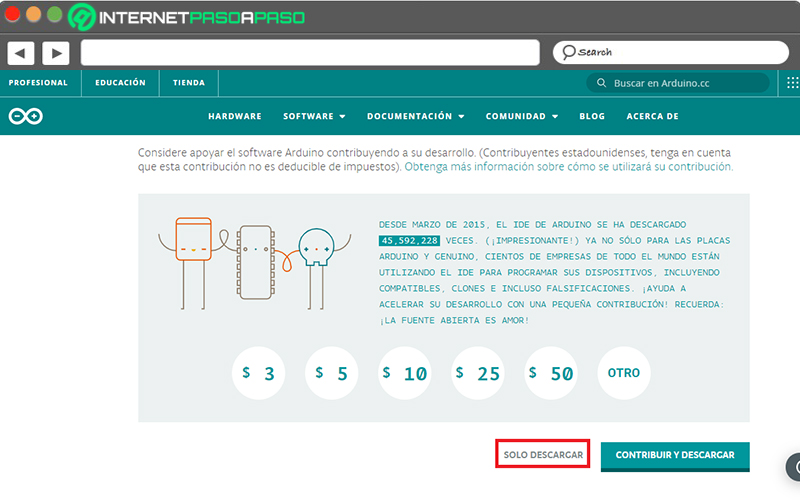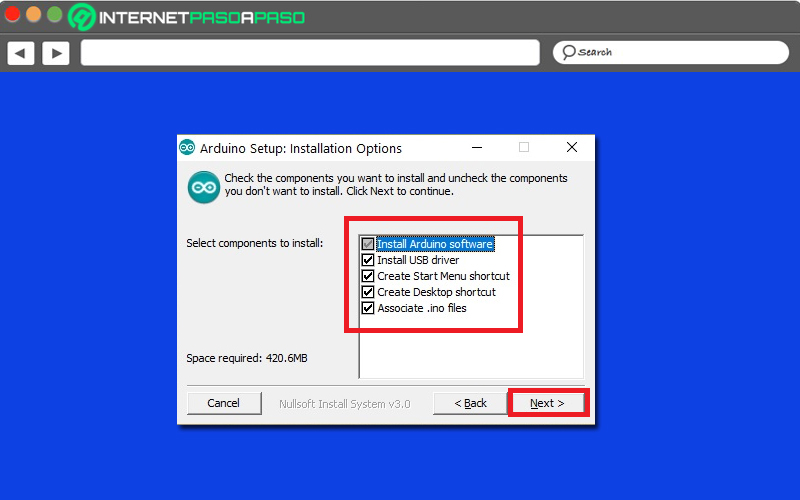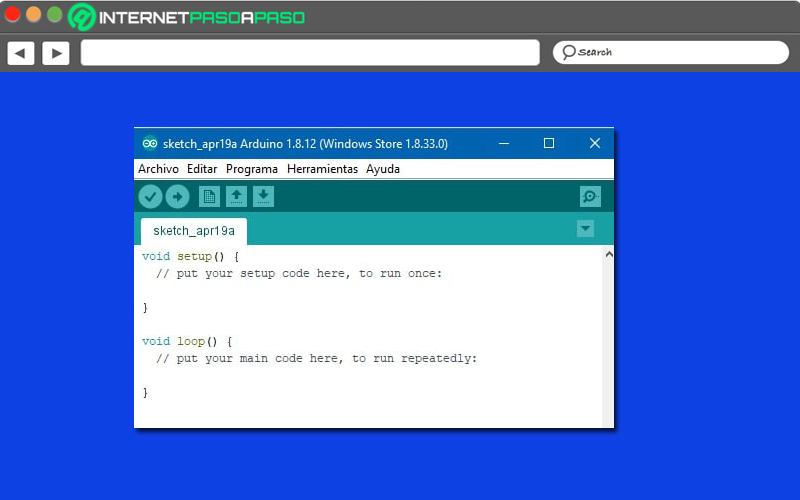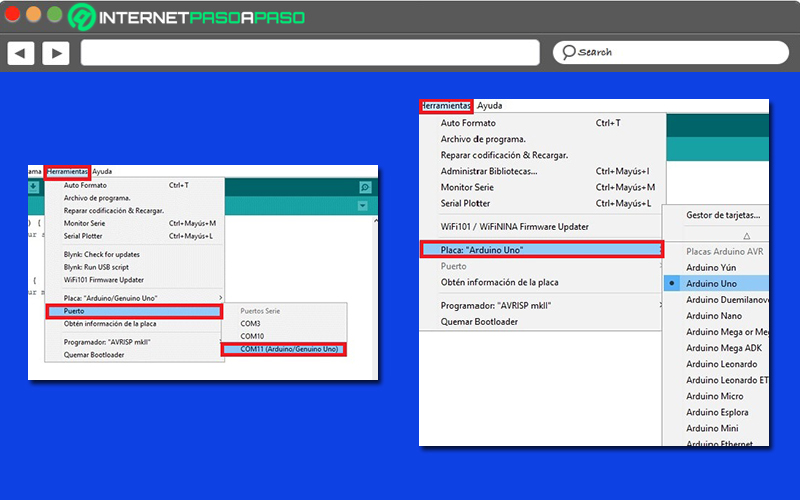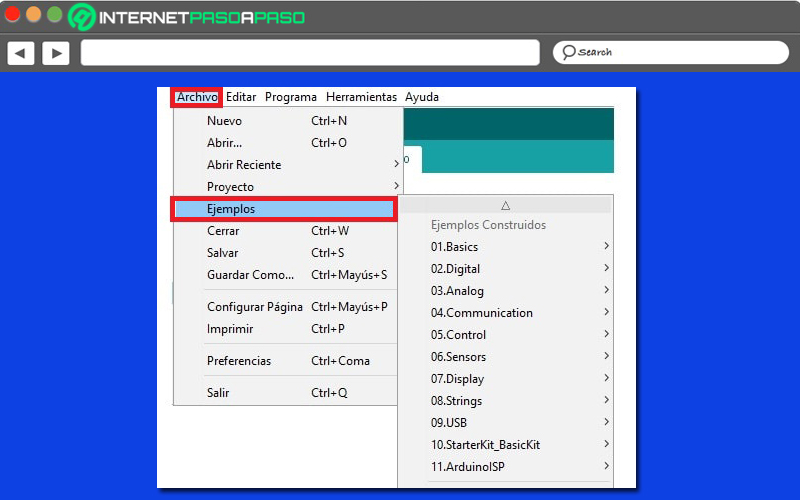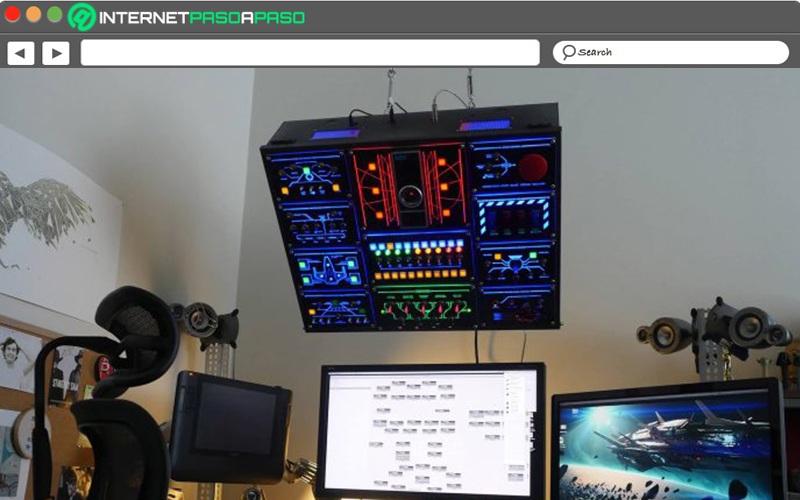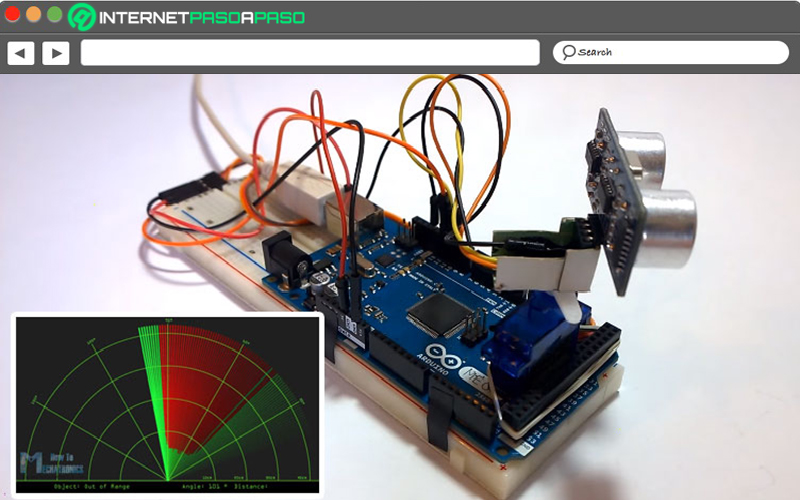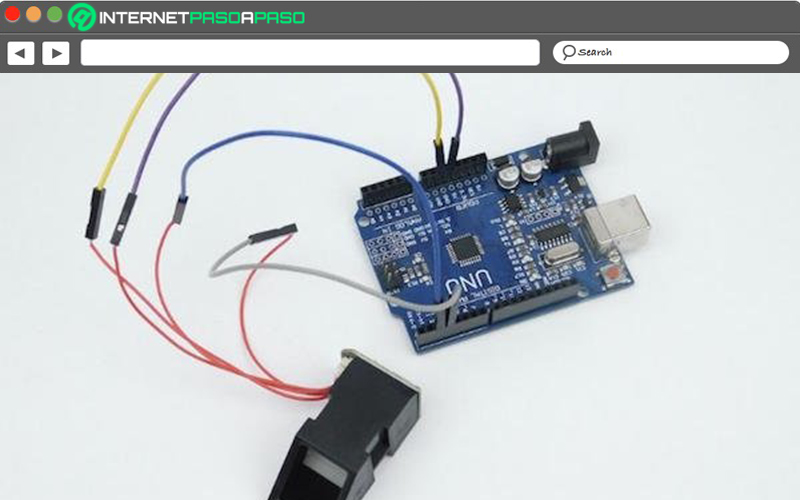Actualmente, Arduino se distingue como una de las compañías de desarrollo de hardware y software más importantes en todo el mundo. Esto, gracias a sus placas de circuito impreso, a su lenguaje de programación y a su gran comunidad a través de la cual impulsa el movimiento maker de forma desmesúrale representando una óptima extensión de la cultura DIY.
Gracias a esto, hoy por hoy, son numerosas las personas que se han interesado en hacer uso de Arduino para adentrarse más en este mundo y aprender a programar desde cero. Valorando que, con dicho software y hardware, el límite es tu imaginación y tus ganas de aprender. Pues, facilita numerosos proyectos, desde los más simples hasta los más avanzados.
Como consecuencia, son muchos los usuarios de Windows que se preguntan cómo pueden bajar e instalar Arduino en su PC con W10 para así aprovechar las bazas que este proporciona. Ante dicha duda, en el presente post, creemos necesario mencionar cuales son los requisitos para llevar a cabo dicha instalación, que pasos se deben seguir para instalar Arduino en Windows 10 y algunos proyectos que se pueden programar mediante PC.
¿Cuáles son los requisitos para poder instalar Arduino en mi PC?
Si bien es cierto, el software Arduino (IDE) es un software libre que simplifica la escritura de código y su carga en la placa gratuitamente, por medio de ordenadores Windows, Mac OS X y Linux. En el caso de Windows, provee archivos de instalación que tienen compatibilidad absoluta con Windows 7, Windows 8 y Windows 10 para utilizar con cualquier placa de Arduino.
Ahora bien, más allá de ser apto para dichas versiones de Windows, Arduino revela otros requisitos de suma importancia que cada usuario debe tomar en cuenta a la hora de descargar e instalar dicho software de forma pertinente.
Los cuales, básicamente, hacen referencia a los siguientes parámetros:
- Una buena conexión a Internet, en vista de que se debe obtener el archivo de instalación de Arduino a través de su sitio web oficial para descargarlo desde allí.
- Conocimientos básicos sobre su lenguaje de programación, dado que, el software de Arduino se basa en los lenguajes de programación como C o Java.
- Compatibilidad con Windows 10 y la placa Arduino elegida, a causa de ciertos problemas de compatibilidad de librerías entre plataformas.
- Cualquier placa Arduino compatible, con un microcontrolador y una serie de puertos de entrada y salida (por ejemplo, Arduino UNO R3).
- Un óptimo espacio en el disco duro del PC, con el fin de que pueda soportar y almacenar el archivo de descarga e instalación del software libre.
Aprende paso a paso cómo instalar Arduino en tu Windows 10 desde cero
Por suerte, instalar el software de Arduino en un ordenador con Windows 10 desde cero, no requiere de conocimientos avanzados por parte del usuario. Por ende, con tan solo seguir los pasos que te detallamos a continuación, lograrás obtener dicho programa en tu PC para usarlo libremente en tus próximos proyectos.
Aquí, cada paso a seguir para lograrlo:
Descarga el software IDE
Primero que todo, tienes que ingresar a la web oficial de Arduino para acceder a la pestaña de “Software” que se encuentra en la parte superior de la página. Por medio de esta, en un menú desplegable, encontrarás la opción que indica “Descargas” o “Downloads” y desde allí, podrás obtener el archivo de descarga.
A continuación, haz clic sobre la opción para tu sistema operativo (Windows 10, en este caso) y en la siguiente ventana, elige la opción que indica “Solo descargar” o “Just Download”. En caso de que quieras contribuir con la comunidad de Arduino, es preciso que hagas clic sobre dicha opción para establecer la cantidad de dinero que quieres aportar por adquirir el programa. Desde este mismo post te facilitamos la descarga.
Descargar IDE Arduino para Windows
Instala el entorno de desarrollo Arduino
Una vez hayas bajado el software Arduino, tienes que entrar en la carpeta de Descargas de tu ordenador (o en la ubicación que hayas escogido para dicho archivo) y hacer doble clic en el instalador de Arduino. De tal modo, se iniciará el proceso de instalación. Seguidamente, es momento de seguir todas y cada una de las indicaciones que el sistema te muestra en pantalla.
En este punto, es valioso que mantengas marcados los componentes de instalación predeterminados. Uno de los más relevantes de todos, consiste en el “Install USB driver” o “Instalar el Controlador USB” para poder enviar programas a la tarjeta de Arduino. Cuando concretes todo lo anterior, pulsa el botón “Siguiente” o “Next” en la parte inferior y después, deja como carpeta de destino la que dice “Program Files (x86) / Arduino”. Así, solo resta hacer clic en el botón de “Instalar” o “Install”.
Ejecuta el programa en cuestión
Ahora, antes de iniciar el software, tienes que tomar tu placa Arduino y el cable USB para conectarla a tu equipo. Valorando que, la alimentación puede ser provista por el puerto USB de la máquina e incluso, por una fuente externa (6 a 12V). Una vez lo hagas, tienes que verificar que el LED de encendido de la placa se ilumine tal y como corresponde.
Posterior a eso, dirígete a ejecutar el programa en tu PC con W10 abriendo el explorador de archivos y accediendo a la carpeta que dice “Program Files (x86) / Arduino” que fue donde se almacenó el software (o en la que hayas elegido). A continuación, debes hacer doble clic en “Arduino.exe” que te permite iniciar el IDE correctamente.
Selecciona el puerto de comunicación y la placa a usar
Cuando ya hayas iniciado el IDE Arduino, es momento de realizar algunos ajustes pertinentes. El primero de ellos, consiste en elegir el puerto de comunicación indicado a través de la pestaña “Herramientas” de la parte superior y desde la opción de “Puerto”. Por medio de esta, se desplegará un menú que te permite escoger el puerto al que has conectado la placa Arduino para que el ordenador se comunique con la misma.
Sumado a eso, también es preciso que indiques cual es la placa que vas a utilizar para programar desde cero. En este caso, después de configurar el puerto, vuelve a hacer clic en la sección de “Herramientas”, para allí pulsar sobre “Placa” y oprimir la placa que estás utilizado dentro del listado de todas las que se encuentran disponibles.
Ahora es momento de codificar
Después de realizar todos los pasos explicados anteriormente, el software de Arduino está listo para que el usuario pueda empezar a programar y construir sus propios proyectos con Arduino, a fin de experimentar todo lo que tiene en mente.
Por ejemplo, si eres un usuario novato, te recomendamos acceder a la pestaña “Archivo” y oprimir en la opción de “Ejemplos”. Pues, por medio de ella, el software te proporciona un listado de código en forma de ejemplo para que puedas guiarte, estimular tu aprendizaje y practicar tu programación en Arduino desde cero.
Actualizar el IDE de Arduino
En caso de que, próximamente, desees actualizar la versión del IDE de Arduino que tiene instalada tu equipo, debes tomar en cuenta que, el procedimiento a ejecutar es el mismo que requiere la instalación inicial. Gracias a que, por naturaleza, el instalador detecta una versión anterior y la desinstala asegurándose de conversar cada configuración previa.
Ahora bien, si lo que quieres es guardar varias versiones del IDE de Arduino en el mismo PC, lo que tienes que hacer es instalar manualmente cada una de ellas en distintos directorios. En este caso, tanto las configuraciones como las librerías y sketches, serán compartidas entre sí por todas las versiones almacenadas.
Lista de los mejores proyectos Arduino para programar desde Windows
Más allá de conocer como instalar y comenzar a codificar una placa Arduino por medio de su software ejecutado a través de Windows, también resulta interesante saber cuáles han sido algunos de los mejores proyectos Arduino programados desde W10.
Razón por la que, para concluir, nombraremos tres de ellos explicando brevemente en qué consisten:
Un completo panel de control para tu PC
Este es un proyecto que plantea la posibilidad de manejar un panel de control tal y como se hace con los de las naves espaciales, pero directamente desde un ordenador que opera bajo Windows. Para ello, será necesario codificar la placa en pro de que el panel de control del PC funcione con elementos propios de la máquina. Ya sea para abrir aplicaciones, subir o bajar el volumen, etc.
En tal caso, el proceso de programación se fundamentará en asignar a cada uno de los panales de control, la función correspondiente. Por lo que, la dificultad de este proyecto será determinada por su perfección y, mientras más avanzado sea, más botoneras y LED tendrás que colocarle.
Radar para detectar objetos
Consiste en otro proyecto que es muy llamativo y, sobre un mapa creado en un PC a través de “Processing”, trata de dibujar la presencia de objetos que el sistema detecte con la ayuda de un sensor de ultrasonidos que tiene una cobertura de 180 grados y un alcance total de 4 metros. Así, además del sensor, también requiere una placa Arduino, un servomotor, una protoboard y algunos cables de salto.
Por su parte, para realizar el código fuente y subirlo a la placa Arduino, los creadores del proyecto proporcionan una guía completa en forma de tutorial, para simplificar este procedimiento de forma notable. De ese modo, lograrás que se lleve a cabo una óptima interacción entre Arduino y el IDE de procesamiento para lograr un resultado de calidad.
El lector de huellas dactilares
Se refiere a un proyecto que, por un coste menor a 40 euros, les permite a los amantes del mundo maker construir su propio sistema de reconocimiento de huellas. En términos de hardware, el proyecto requiere una placa Arduino Uno y un módulo de huellas dactilares FPM10A. Mientras que, a nivel de software, es necesario instalar en el PC el IDE de Arduino y la biblioteca de huellas dactilares de Adafruit.
En este sentido, para crear un sistema biométrico de huellas dactilares, los usuarios deberán hacer uso de dicha biblioteca de Adafruit en su ordenador. Tomando en cuenta que, para enlazarlo correctamente con el IDE de Arduino, será preciso ingresar a “Sketch”, seleccionar la opción “Incluir biblioteca” y después pulsar en “Administrar bibliotecas”. Posterior a eso, se deberán gestionar ambos programas para proceder a la construcción y el uso del escáner de huellas dactilares.